Az Android-eszköz megfelelő titkosítása (09.16.25)
Az utóbbi időben az információbiztonság ellen elkövetett támadások, nevezetesen a Facebook-botrány, ismét az okostelefonok titkosításának kérdését állították reflektorfénybe. Mindannyian megértettük, hogy az adatok biztonságának és biztonságának megőrzése ma nagyon fontos, ezért a legtöbb technológiai vállalat fegyvereivel felfedezi felhasználóit olyan eszközökkel és funkciókkal, amelyek az információ biztonságát a dobozon kívül biztosítják. az adatvédelmi intézkedések végrehajtása eszközei titkosítási eszközeinek felajánlásával. Sajnos a legtöbb felhasználó nem tudja, hogyan engedélyezze ezt a funkciót. Valójában az Android-felhasználók többsége azt sem tudja, mit csinál a titkosítás, és miért elengedhetetlen a mobiltelefonok és más eszközök titkosítása. A cikk elmagyarázza, mi az Android titkosítása, miért fontos, és hogyan lehet titkosítani az Android telefont.
Mi a titkosítás az Android számára és hogyan működik?Mielőtt folytatnánk az Android telefon és más eszközök titkosítását bemutató oktatóanyagot, elengedhetetlen, hogy először megértse, mi a titkosítás, és mit jelent a telefonjával és az adataival, valamint az eszköz használatának előnyeivel és hátrányaival titkosítva.
Az eszköz titkosítása nem minden az egyben megoldás az adatok jogosulatlan hozzáférés elleni védelmére. Vegye figyelembe, hogy az eszköz titkosítása csak saját eszközére korlátozódik. Ez azt jelenti, hogy a telefonon tárolt összes adat - fotók, naptár, szöveges üzenetek, videók, névjegyek stb. - védve vannak azoknak a kíváncsiskodó tekinteteknek, akik esetleg hozzáférni szeretnének hozzájuk. Az eszköz titkosítása nem terjed ki az interneten vagy a hálózaton keresztül küldött információkra. Például, ha e-maileket küld, közösségi médiában tesz közzé vagy információkat tesz közzé egy webhelyen, akkor az interneten keresztül küldött adatok továbbra is kiszolgáltatottá válnak az illetéktelen hozzáférés ellen, ezért továbbra is más információbiztonsági intézkedéseket kell végrehajtania.
Az eszköz titkosításával egyedi kulcsot kap, amelyet a titkosított adatok elolvasására használhat. E kulcs nélkül senki sem tudja elolvasni a fotóit, zenéit, alkalmazásait és a fiók adatait. Könnyen hangzik, de a színfalak mögött zajló folyamat bonyolultabb, mint gondolná. Felhasználói jelszavát egy kulcsra konvertálja, amelyet egy „Megbízható végrehajtási környezet” ment el, hogy biztonságban legyen a szoftveres támadásoktól. Erre szüksége van a telefonon lévő fájlok titkosításához és visszafejtéséhez. Emlékezzen azokra az ábécé-rejtvényrejtvényekre, amelyekben az üzenetet elrejti a betűk összekeverésével, és az egyetlen módja annak, hogy egyedi kódot használjon? Az eszköz titkosítása ugyanúgy működik. Szórakozás, igaz?
Az Android számára történő titkosítás azonban nagyon egyszerű a felhasználók számára. Mindössze annyit kell tennie, hogy emlékezzen a jelszóra, amikor indítani vagy feloldani szeretné a készüléket, és minden fájlja és adatai hozzáférhetőek lesznek az Ön számára. Nem kell attól tartania, hogy készüléke rossz kezekbe kerül, mert a kulcs nélkül nem lesznek képesek értelmezni az adatait.
Mielőtt azonban megvitatnánk, milyen előnyökkel járhat az eszköz titkosítása és hogyan működik, néhány dolgot előbb tudomásul kell venni:
- A fájlok visszafejtése extra feldolgozási energiát igényel, így ez az eljárás enyhe vagy közepes hatással lesz az eszköz teljesítményére. Ennek a folyamatnak a hatása elsősorban a RAM mennyiségétől és a készülék életkorától függ. A memória olvasási sebessége régebbi eszközökön lassabb lehet, mint az újabb modellek. Ha új telefont használ, a teljesítményre gyakorolt hatása kicsi lehet. Annak érdekében, hogy elegendő memóriája legyen, vállalja a visszafejtési feladatot, növelje a telefon sebességét egy olyan alkalmazással, mint az Android tisztább eszköz .
- Egyes eszközök csak egyirányú titkosítási folyamatot kínálnak . Győződjön meg arról, hogy a gyártó vagy az eszköz rendelkezik-e a titkosítás eltávolításával a telefonján. Ellenkező esetben nem fogja tudni megszerezni az adatait. Ebben az esetben az összes adat eltávolításához kénytelen lesz eszközét teljesen visszaállítani. Tehát a telefon titkosítása előtt először kérdezze meg a gyártót.
Az Android számára történő titkosítás egyszerű folyamat. A legtöbb Android-eszközön ugyanúgy működik, de az engedélyezés lépései a gyártótól függően kissé eltérnek. Ezek olyan eszközök is, amelyek alapértelmezés szerint engedélyezik a titkosítást, például a Nexus 6 és a 9.
Android 5 és újabbAz Android 5.0 Lollipop vagy újabb verziójú telefonok és táblagépek esetében a titkosítási funkció az eszköz fő beállításainak Biztonság alatt található. A titkosítási beállításokhoz való navigálás az eszköz modelljétől és gyártójától függően kissé eltérhet, de a legtöbb Android-eszköz a Beállítások & gt; Képernyő lezárása és biztonság.
Ismét az eszközétől függően látnia kell a „Telefon titkosítása” vagy az „SD-kártya titkosítása” vagy mindkettő lehetőségét. Ha táblagépet használ, akkor látnia kell a „Táblagép titkosítása” feliratot. A folyamat hosszú ideig tarthat, ezért ajánlott csatlakoztatni a töltőt, hogy titkosítás közben ne kapcsoljon ki és hibákat okozzon. Ezenkívül a rendszer kéri a zárolási képernyő PIN-kódjának beállítását, ha korábban nem állította be az eszköz jelszavát. Szüksége lesz erre a jelszóra, amikor bekapcsolja készülékét, vagy feloldja az újonnan titkosított adatokat. Ügyeljen arra, hogy ne felejtse el ezt a jelszót, különben nem férhet hozzá újra a titkosított fájlokhoz.
Android 4.4 és alábbHa telefonja Android 4.4 operációs rendszert futtat. A KitKat vagy annál alacsonyabb verziók esetén a rendszer megkéri, hogy állítson be egy PIN-kódot vagy jelszót, mielőtt folytatja a titkosítási folyamatot. Az eszköz jelszavának beállításához kövesse az alábbi lépéseket:
- Nyissa meg az eszköz Beállításait.
- Koppintson a Biztonság & gt; Képernyőzár.
- Kiválaszthatja a készítendő PIN típusát: mintát, PIN-kódot vagy vegyes jelszót. Ügyeljen arra, hogy ne felejtse el ezt a jelszót, mert később ezt fogja használni fájljainak visszafejtésére.
Miután befejezte jelszavának beállítását, térjen vissza a Biztonsági beállításokhoz, és koppintson a „Telefon titkosítása” vagy a Táblagép titkosítása elemre. Csatlakoztassa a telefont, hogy ne szakítsa meg a titkosítási folyamatot, és kövesse a képernyőn megjelenő utasításokat a készülék titkosításához. A titkosítás megkezdése előtt még egyszer utoljára meg kell erősítenie a PIN-kódját.
Az eszköz titkosítása hosszú ideig tarthat, a titkosítandó adatok mennyiségétől és az eszköz feldolgozási teljesítményétől függően. Miután elkészült a titkosítás, írja be a PIN-kódot az újonnan titkosított eszköz használatának megkezdéséhez.
A microSD-kártya titkosításaAz eszköz Biztonsági menüjében lehetősége van a microSD-kártya titkosítására is. Választhatja a microSD-tároló titkosítását, hogy megbizonyosodjon arról, hogy minden adata védett-e. Ha azonban csak zenék, filmek és más nem fontos fájlok tárolására használja, akkor dönthet úgy, hogy megtartja a jelenlegi állapotát.
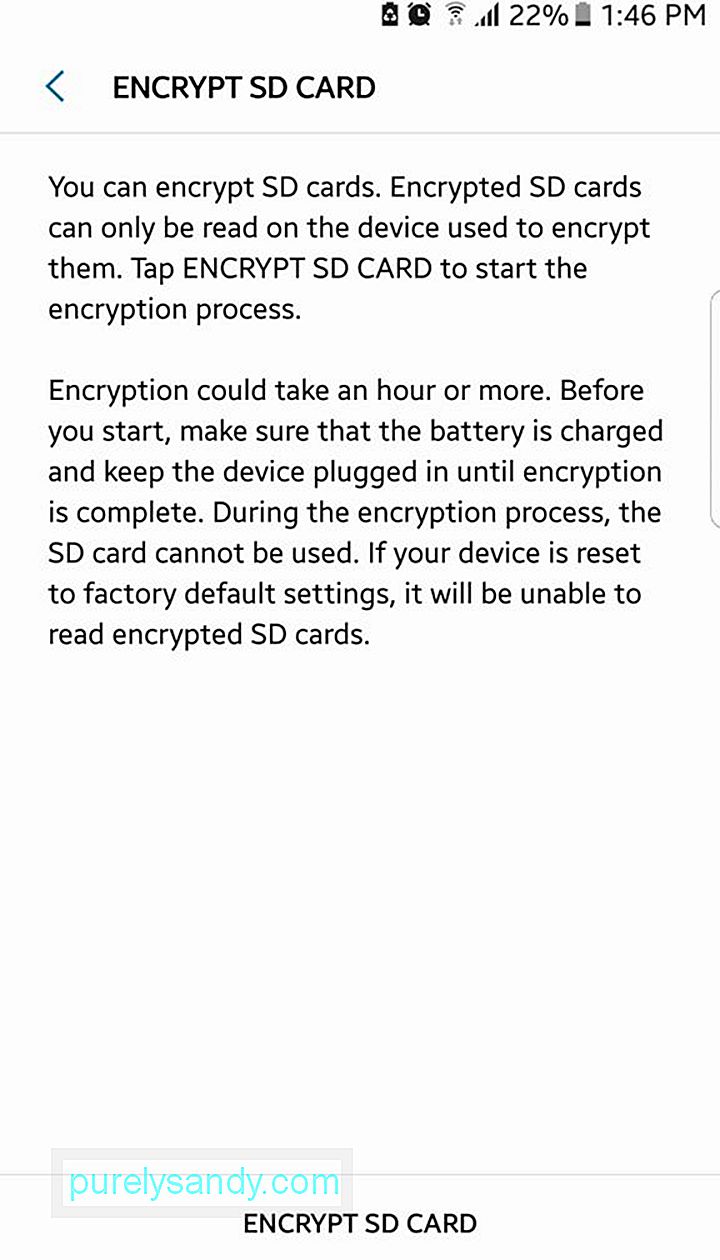
Ennek egyik oka előfordulhat, hogy nem akarja titkosítani a microSD-kártyát, mert ha ezt megtette, akkor nem fogja tudni használni más eszközökön anélkül, hogy először eltávolítaná a titkosítást. Más eszközök nem tudják elolvasni a titkosított microSD-kártyát, mert nem ismerik a kulcsot.
A készülék visszaállítása előtt meg kell említenie a microSD-tároló visszafejtését is. Ha elfelejtette visszafejteni a telefon gyári beállításainak visszaállítása előtt, a titkosítási kulcs elveszett, és nem fogja tudni újra elérni a titkosított fájlokat. Tehát gondold át, mielőtt úgy döntesz, hogy titkosítod a microSD kártyádat.
Titkosítás utánMeglehetősen egyszerű a mobiltelefonok vagy táblagépek titkosítása. Ráadásul ez egy nagyszerű módja az adatok biztonságának és biztonságának megőrzésére. A titkosítási folyamat után a legfontosabb a PIN vagy a jelszó. Enélkül nem férhet hozzá titkosított fájljaihoz, és minden elvész.
Titkosítás harmadik féltől származó alkalmazások használatávalItt található a kedvenc titkosító alkalmazások listája a Google Play Áruházban és szolgáltatásaik:
SSE - Univerzális titkosítási alkalmazás 
Az SSE már jó ideje segíti a felhasználókat a fájlok titkosításában, és manapság a Google Play Áruház egyik legmegbízhatóbb titkosító alkalmazásának tekintik. Ez egy jelszókezelő, egy szöveges titkosító és egy fájl-titkosító szoftver, amelyek mind egyetlen egységbe kerülnek. A teljes eszköz titkosítása helyett használhatja az SSE-t az egyes fájlok vagy mappák titkosításához és titkosításához. Csakúgy, mint az eszköz titkosításakor, itt is be kell állítania egy jelszót, amelyet a titkosított fájlok visszafejtésére használ. Az SSE lehetővé teszi a titkosított adatok másolatának létrehozását vagy teljes cseréjét is.
A titkosításon kívül használhatja az SSE-t a szöveges titkosításhoz és a jelszavak kezeléséhez is. A szöveges titkosító biztonságban tartja az üzeneteket, e-maileket, jegyzeteket és egyéb szöveges információkat a többi olvasótól. A jelszaktároló viszont felhasználható jelszavak, PIN-kódok és jegyzetek biztonságos helyen történő tárolására. Minden jelszó eléréséhez fő jelszóval rendelkezik, csakúgy, mint a LastPass.
Crypto Ghost - fájl titkosítás 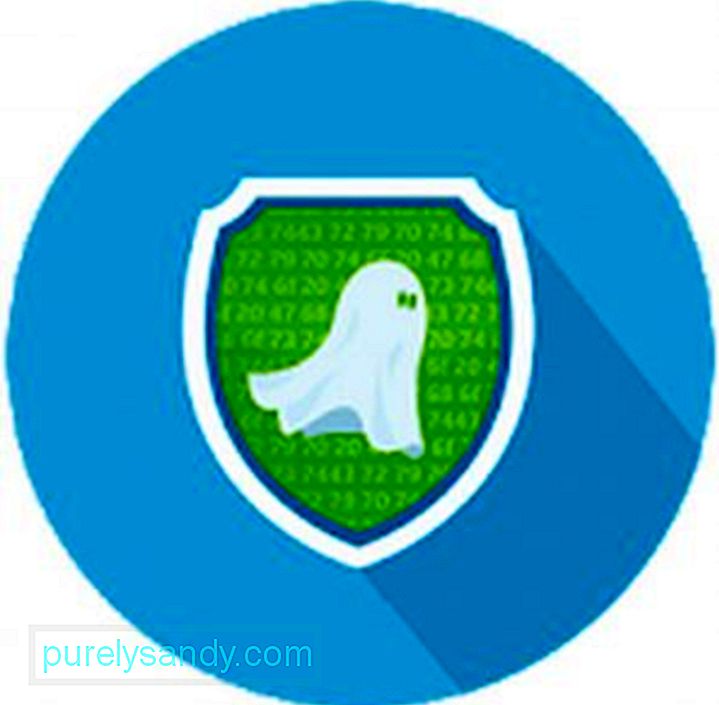
Ha fontos fájlokat kell elküldenie a kapcsolattartóknak, például szerződéseket vagy üzleti dokumentumokat, érdemes a Crypto Ghost programot használni a fájlok biztonságos küldéséhez. A Crypto Ghost modern technológiát és kriptográfiai algoritmusokat használ a fájlok magánéleti megosztására.
Miután titkosította fájljait a Crypto Ghost alkalmazással, generálhat egy jelszót a fájlokhoz, amelyet megoszthat barátaival anélkül feltéve a fő jelszavát. Ráadásul nincs szüksége internetkapcsolatra a fájlok titkosításához, mert a titkosítási folyamat helyben fut, és az információkat az eszköz titkosítja. Egyszerű felhasználói felülettel is rendelkezik, amely megkönnyíti a használatát.
Biztonságos fényképezőgép - Fotótitkosítás 
Ha nincs sok titkosítandó fájlja, és szeretné megőrizni a fényképek biztonságát, akkor a Biztonságos fényképezőgép tökéletes az Ön számára. A képeket katonai szintű titkosítással (AES 256) titkosítja, amint elkészíti őket. A titkosított fotókat ezután egy külön galériában tárolják, ahol biztonságosan tárolják és elrejtik a betolakodók ellen. Tehát akkor is, ha elveszíti készülékét, vagy ha valaki feltörja a lezárt képernyőt, Önön kívül senki más nem férhet hozzá a fotóihoz. A kameraalkalmazás használata egyszerű, az alapvető vaku és időzítő funkciókkal rendelkezik.
A titkosított fényképeket egyedi jelszóval is megoszthatja barátaival. Lehetősége van a meglévő képek importálására és titkosítására is, így nem kell aggódnia a fényképek biztonságáért.
Text Hider Pro Encryption 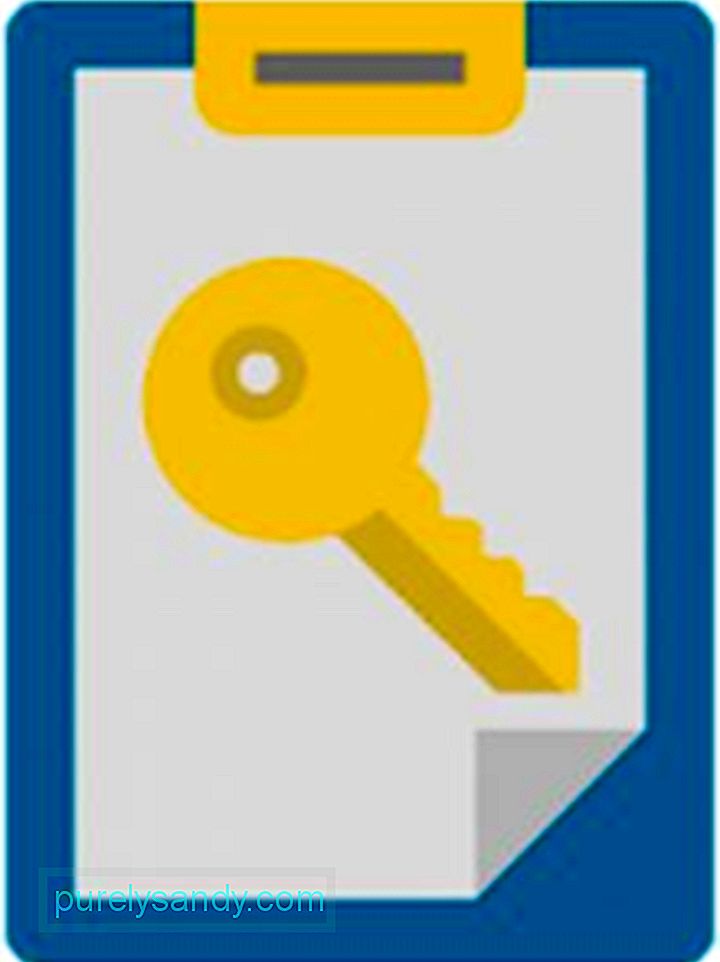
Titkos üzeneteket kell küldenie barátainak? A Text Hider Pro titkosítás lehetővé teszi a szöveg titkosítását és visszafejtését, a szöveg méretétől és formátumától függetlenül. Kódolhat rövid kifejezést, bekezdést vagy akár egy egész könyvet, ha akarja. Ezzel az alkalmazással üzeneteket küldhet barátainak ugyanazzal a kulccsal, amelyet a szöveg titkosításához használt.
A szöveg titkosításához másolja azt az eszköz vágólapjára, és koppintson a Titkosítás elemre. Ugyanez vonatkozik az üzenetek visszafejtésére is. Csak a szöveg titkosításához szükséges kulcsra van szükség.
Android Nougat titkosítási funkciókAz egyik legjelentősebb változás az Android titkosításában a Direct Boot bevezetése az Android Nougat rendszeren. A jelenlegi funkcióval ellentétben, amely az egész készüléket titkosítja és bezárja, amíg meg nem adja a jelszavát, a Direct Boot lehetővé teszi néhány szoftver futtatását, amint bekapcsolja a készüléket, még a jelszó beírása nélkül is. Bizonyos funkciók, például a telefonhívások és a riasztások, indítás után azonnal működhetnek, míg az adatait használó alkalmazások addig nem futnak, amíg meg nem adta a jelszavát.
Az Android-eszközeinken tárolt személyes adatok mennyiségével a titkosítás további biztonságot nyújt az illetéktelen hozzáférés és az adatainkkal való visszaélés ellen. Az Android-felhasználók számára számos lehetőség áll rendelkezésre, az eszközhöz szükséges titkosítási szinttől függően. Választhatja az egész eszköz, egyetlen mappa, meghatározott fájlok, fényképek vagy akár szöveges titkosítását. Annak ellenére, hogy a titkosítás nem nyújt teljes biztonságot minden ellen, mégis kiváló védelmet nyújt arra az esetre, ha az eszközét ellopnák.
Youtube videó: Az Android-eszköz megfelelő titkosítása
09, 2025

